반응형
오늘 포스팅에서는 마야에서 텍스처를 적용할 때 사용하는 UV에 대한 기본적인 내용을 이야기해 보도록 하겠습니다.
목차
1] UV
2] UV 작업 시 참고할 점
3] UV 좌표 생성 방법
UV
Surface에 두가지 이상 표현을 하고 싶을 때, 각각의 좌표에 이미지를 넣고 정보를 주면 특정 정보/좌표에 맞춰서 원하는 대로 표현할 수 있게끔 도와주는 역할을 합니다. 이때 주의할 점은 무조건 로우 폴리곤 메쉬 상태에서 제작해야 한다는 것입니다. uv는 모델링을 다 마친 후에 작업을 시작해야 합니다. 혹여나 모델링이 중간에 바뀌는 경우, 버텍스 이동까지는 괜찮지만 Extrude와 같이 새로운 면이 생길 경우에는 UV작업을 다시 해야 하는 번거로움이 발생하기 때문입니다. 또한 uv는 반드시 +방향 쪽에만 배치를 해야 하는 점을 꼭 참고하시기 바랍니다.
UV 작업 시 참고할 점
텍스처의 종류에는 2D와 3D가 있으며, 2D의 경우에는 무조건 UV를 사용합니다. UV를 지우는 방법은 우클릭을 길게 눌러 UV Shell을 선택한 후 삭제하면 됩니다. uv창에 들어가지 않고도 적용할 수 있습니다.
UV자체가 없으면 텍스처가 들어가지 않으며, UV를 펼 때는 오브젝트 모드로 선택하고 펴야합니다. 해당 메쉬를 선택하고 UV툴 - Create - Automatic으로 펴도 되고, 각각 수동으로 펴도 됩니다.
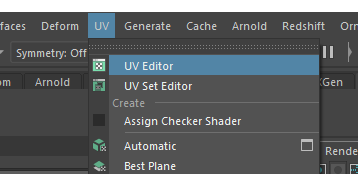
UV 좌표 생성 방법
순서는 다음과 같습니다.
- 모델링에서 엣지를 선택한 후 UV Seam으로 만들기
- Un fold 기능을 이용하여 UV Shell을 생성하기 (오토매틱을 사용할 경우 여기까지 자동으로 작동됨)
- UV Shell들을 재배치

UV Create 방식은 Automatic과 Planar가 있습니다.
- Automatic: 오브젝트를 노말 방향에 맞춰서 UV Seam(uv shell의 경계 부분)을 자동으로 생성 후 Un fold를 작동합니다. 로봇이나 트럭처럼 각이 확실하게 접혀있는 모델링에서 쉽게 구현이 가능합니다.
- 오토매틱 방식으로 uv 좌표 생성이 어려운 주제들: 둥글/동글한 오브젝트(예: 사람, 동물, 둥근 메타 등)
Fold를 전개도로 만들고 싶을 때는 Cut and Sew에서 Sew를 선택하면 됩니다. 다만 이 경우 Unfold로 조정해야 해서 Stitch Together로 붙이는 것이 더 효과적입니다. Unfold로 조정한다는 것은 uv shell을 선택하고 Sew와 Unfold 과정을 한번 더 하는 것을 뜻합니다. 그다음 크기를 키워서 위치를 조정하면 UV 정리가 완료됩니다.
앞서 말씀드린 것처럼 유브이 타일 안에만 (+방향 한 칸 안에) 배치하시기 바랍니다. Unfold의 효과는 UV좌표를 재정비하는 역할을 합니다.
반응형
다음 포스팅에서는 UV Seam과 Mapping에 대해 작성해보도록 하겠습니다.
반응형
'Maya > Basic & Rendering' 카테고리의 다른 글
| [Maya] 마야 Mapping 적용 방법 (0) | 2024.07.06 |
|---|---|
| [Maya] 마야 UV Seam 관련 용어 설명 (0) | 2024.07.06 |
| [V-Ray] 마야 v-ray Material(6) Reflection/Refraction 3편 (1) | 2024.07.05 |
| [V-Ray] 마야 v-ray Material(5) PBR 재질 (0) | 2024.07.05 |
| [V-Ray] 마야 v-ray Material(4) Reflection/Refraction 2편 (0) | 2024.07.05 |